Indholdsfortegnelse:
- Trin 1: Sådan opretter du en Facebook -konto på en computer
- Trin 2: Sådan opretter du en Facebook -konto på en computer
- Trin 3: Sådan opretter du en Facebook -konto på en computer
- Trin 4: Sådan opretter du en Facebook -konto på en computer
- Trin 5: Sådan opretter du en Facebook -konto på en computer
- Trin 6: Sådan opretter du en Facebook -konto på en computer
- Trin 7: Sådan opretter du en Facebook -konto på en computer
- Trin 8: Sådan opretter du en Facebook -konto på en computer
- Trin 9: Sådan opretter du en Facebook -konto på en computer

Video: Sådan opretter du en Facebook -konto på en computer: 9 trin

2024 Forfatter: John Day | [email protected]. Sidst ændret: 2024-01-30 08:27

Det første trin, der er nødvendigt for at udføre dette projekt, er: Find en computer, der har internetadgang.
Trin 1: Sådan opretter du en Facebook -konto på en computer
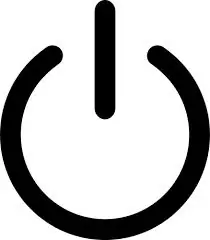
Når du har fundet en computer med internetadgang, skal du tænde for skærmen og muligvis selve computeren, hvis den ikke er direkte forbundet til skærmen. Knapperne, der skal skubbes, er en større knap, der har afbrydesymbolet på.
Trin 2: Sådan opretter du en Facebook -konto på en computer
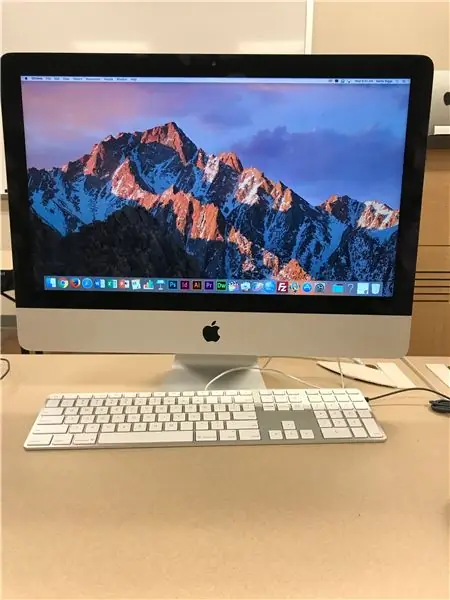
Efter at knappen/knapperne er blevet trykket, skal skærmen lyse. Når computeren er tændt, kan der være en skærm, hvor du kan indtaste et brugernavn og en adgangskode, enten sætte det i med det samme, hvis du ved, hvad det er, eller bede den, der måske ved, om at hjælpe dig med at blive logget ind. Når du er logget ind, kan du ' Jeg skal finde og klikke på et browserikon (Chrome, Safari, Firefox osv.).
Trin 3: Sådan opretter du en Facebook -konto på en computer
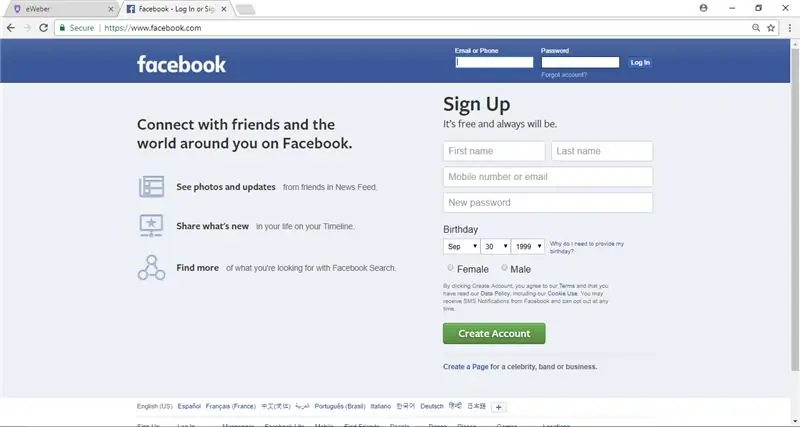
Når internetbrowseren er op og indlæst, skal du klikke på søgelinjen (linjen øverst på skærmen) og indtaste facebook.com og derefter trykke på "enter" på dit tastatur. Efter lidt ventetid skulle Facebook -startsiden indlæses.
Trin 4: Sådan opretter du en Facebook -konto på en computer
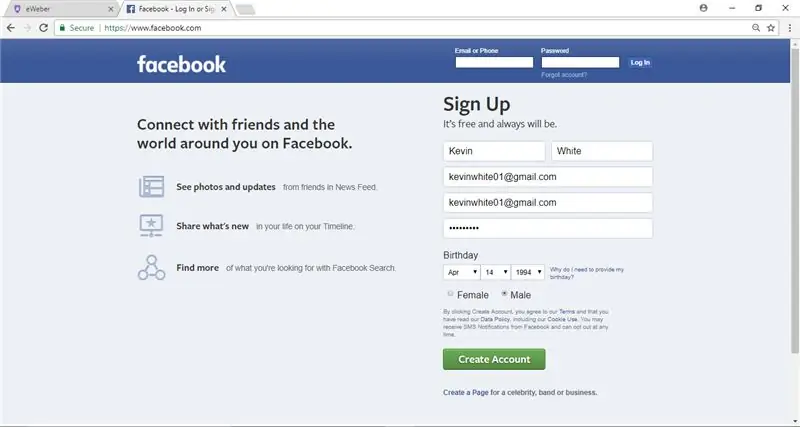
Når hjemmesiden er indlæst, følger du instruktionerne og indtaster dine oplysninger.
Trin 5: Sådan opretter du en Facebook -konto på en computer
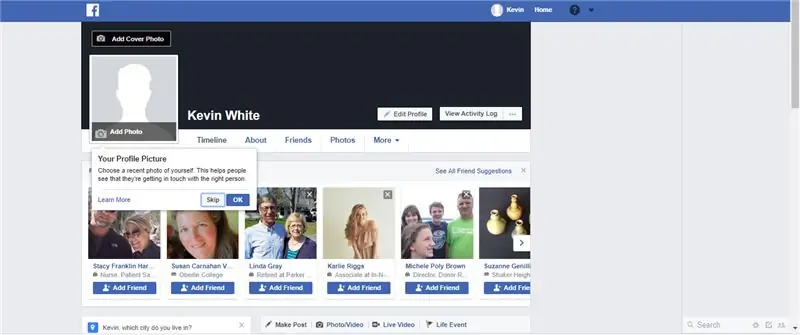
Når du har indtastet dine oplysninger, bliver du bragt til din nybyggede hjemmeside, og du skal klikke på "tilføj et profilbillede" i venstre hjørne. Når du klikker på det, skal du enten vælge et eksisterende foto eller uploade et foto, og derefter skal du vælge, hvilket foto du vil have, og uploade det.
Trin 6: Sådan opretter du en Facebook -konto på en computer
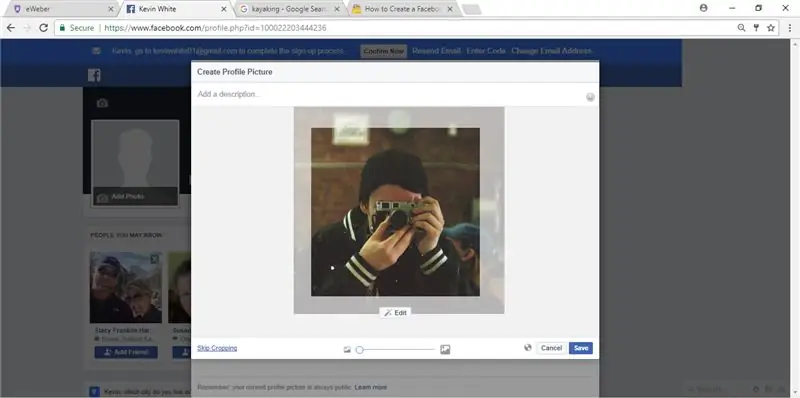
Når du har valgt dit profilbillede, skal du tilpasse det til din ønskede pasform med den givne plads.
Trin 7: Sådan opretter du en Facebook -konto på en computer
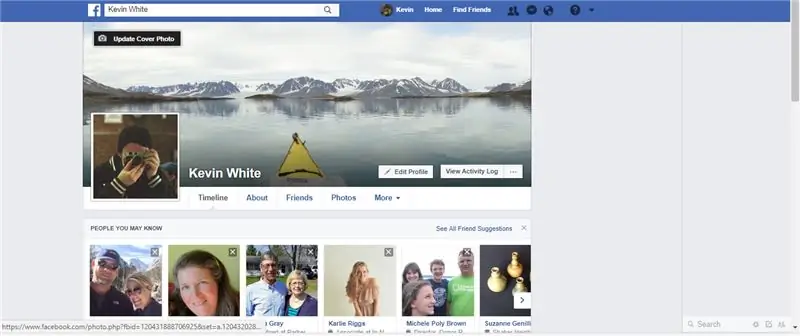
Dernæst vil du oprette et omslagsfoto; i øverste venstre hjørne vil der være en knap, hvor du kan gøre det. Du følger derefter trin 5 og 6.
Trin 8: Sådan opretter du en Facebook -konto på en computer
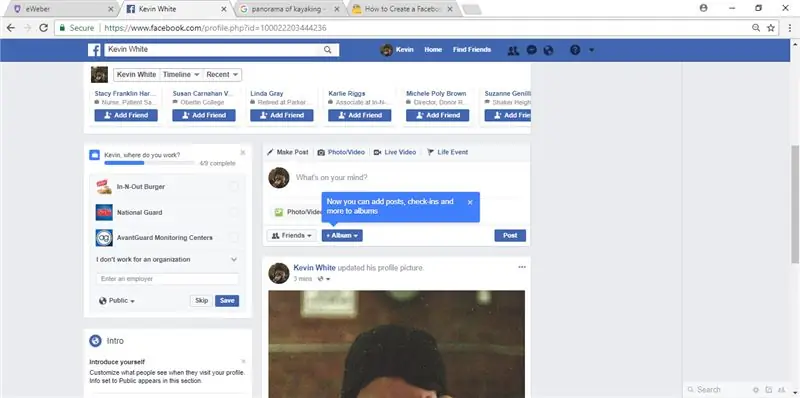
Når profilen og omslagsbillederne er udfyldt, vil du gerne udfylde afsnittet om beskæftigelse og anden information i midten til venstre på siden.
Trin 9: Sådan opretter du en Facebook -konto på en computer

Nu er du færdig! Det eneste, der er tilbage at gøre, er at skrive status, søge og tilføje venner og fortsætte med at nyde din Facebook -profil.
Anbefalede:
Sådan opretter du et mikrobit -spil: 7 trin

Sådan opretter du et mikrobit -spil: Hej venner, I denne lektion skal jeg lære dig, hvordan du opretter et spil i tinkercad ved hjælp af den nye specialkomponentmikrobit
Sådan opretter du et overvågningssystem til uautoriserede trådløse adgangspunkter: 34 trin

Sådan oprettes et overvågningssystem for uautoriserede trådløse adgangspunkter: Saludos lectores. Vi præsenterer instruktioner for en hindring af et system til monitoreo of point of the acceso inal á mbricos no autorizados utilizando una Raspberry PI
Sådan opretter du et Arduino -skjold meget let (ved hjælp af EasyEDA): 4 trin

Sådan opretter du et Arduino Shield meget let (ved hjælp af EasyEDA): I denne Instructable vil jeg lære dig, hvordan du opretter et Arduino Uno Shield meget let. Jeg vil ikke gå i detaljer for meget, men jeg inkluderede en video, hvor jeg gå lidt mere i dybden med, hvordan du bruger softwaren. Jeg bruger EasyEDA -webapplikationen, siden jeg
Sådan opretter du et minimalistisk LED -ur: 9 trin

Sådan opretter du et minimalistisk LED -ur: Alle de digitale vægure kan have så travlt, ikke sandt? Du vil ikke rigtigt have et stort lyst 7-cifret display, der roder op ad din væg, kommer i vejen, gør du? Selv de analoge ure, selvom de er enklere, har stadig grimme sorte tal og hænder i
Sådan opretter du et websted (en trin-for-trin vejledning): 4 trin

Sådan opretter du et websted (en trinvis vejledning): I denne vejledning viser jeg dig, hvordan de fleste webudviklere bygger deres websteder, og hvordan du kan undgå dyre webstedsbyggere, der ofte er for begrænsede til et større websted. hjælpe dig med at undgå nogle fejl, som jeg gjorde, da jeg startede
